
標準装備のグラニュラー・シンセ
Fruity Granulizerで作るベース音色
Blacklolitaです。前回に続き、IMAGE-LINE FL Studio 12上でのシンセ・テクニックについてお届けしたいと思います。今回はFL Studioに標準装備のグラニュラー・シンセサイザー=Fruity Granulizerを使って、一歩先を行く音作りの手法と、普段私が音作りの際に意識している点などをお伝えします。
 ▲グラニュラー・シンセのFruity Granulizerは、FL Studio 12 All Plugins Bundle(99,990円)、FL Studio 12 Signature Bundle(パッケージ版:31,000円)、FL Studio 12 Producer Edition(24,000円)、FL Studio 12 Fruity Edition(12,800円)の全グレードに標準搭載されている。Signature Bundle以外はbeatcloud(https://beatcloud.jp/)でダウンロード購入可能
▲グラニュラー・シンセのFruity Granulizerは、FL Studio 12 All Plugins Bundle(99,990円)、FL Studio 12 Signature Bundle(パッケージ版:31,000円)、FL Studio 12 Producer Edition(24,000円)、FL Studio 12 Fruity Edition(12,800円)の全グレードに標準搭載されている。Signature Bundle以外はbeatcloud(https://beatcloud.jp/)でダウンロード購入可能Harmorで作ったベース・サウンドを
Edisonに録ってサンプル化
前回は、IMAGE-LINEのシンセHarmorを使ったニューロベース(アタック感があり、一つ一つの音がピッチ・ダウンするベース音色)の作り方について解説しました。今回はそれをグラニュラー・シンセのFruity Granulizerに読み込み、さらなる変化を加えていきます。
グラニュラー・シンセとは、読み込んだ音をごく短いサンプル(=グレイン/Grain)に分解し、その一つ一つに対して時間的または位置的な処理を加えた後、組み合わせることで新たな音へと再構築するもの。いかにも未来的なことを行うシンセですね。そしてシンセという以上に、ハイレベルな加工が行えるサンプラーといった感覚でも使えます。私は効果音のサンプルなどを作る際、オモチャ感覚で遊びながら使っていたのですが、“この音の鳴らし方はベース・ミュージックにも対応できそうだな”と思ったのをきっかけに、より進んで使うようになりました。
早速、Fruity Granulizerを使うための準備をします。まずはニューロベースのHarmorとFL Studioに標準搭載のオーディオ・レコーダー/エディターEdisonをロード。Edisonは私の楽曲制作に欠かせないもので、再生中の音をリアルタイムに録ってエディットできる画期的なソフトです。今回はソフト・シンセの再生音をサンプル化し、切り張りなどの編集を行う場面が多いので、Edisonは必要不可欠と言えます。
 ▲FL Studio 12 Fruity Edition以外のグレードに標準搭載されているオーディオ・レコーダー/エディターEdison
▲FL Studio 12 Fruity Edition以外のグレードに標準搭載されているオーディオ・レコーダー/エディターEdisonこのEdisonはマスター・チャンネルに立ち上げます。そしてHarmorのMIDIトラックにD♯2〜G2のいずれかのノートを全音符で打ち込み、プレイリストに配置。それを再生するとニューロベースの音がマスターから出力されるので、Edisonのレコーディング・ボタンをクリックしましょう。鳴っている音がEdisonへリアルタイムに録音されます。
 ▲HarmorのMIDIトラックに全音符を打ち込み、ニューロベースの音色を再生しているところ。Harmorはbeatcloud(https://beatcloud.jp/)でダウンロード購入することができる
▲HarmorのMIDIトラックに全音符を打ち込み、ニューロベースの音色を再生しているところ。Harmorはbeatcloud(https://beatcloud.jp/)でダウンロード購入することができる録り音に無音の部分(波形が表示されていないところ)があると扱いづらいのでトリミングを行います。これで無音部分が無くなり、使いたいところだけが残りました。ソフト画面の左上を見ると、テンポが表示されています。ここをクリックすると、プロジェクトのグリッドをEdison内に反映させることが可能。今回掲載しているプロジェクトのテンポは150BPMなので、150と表記されています。ただしここを押すと、波形の長さが1小節を超えてしまうことがあるため、はみ出た部分があればデリートしておきましょう。こうして完成したベースのワンショットは、Edison外部の任意の場所にWAVファイルとして保存します。以上で下準備は完了です。
 ▲Edisonに録音されたニューロベースのサウンド。波形が表示されていない無音の部分はトリミングしよう
▲Edisonに録音されたニューロベースのサウンド。波形が表示されていない無音の部分はトリミングしようFruity Granulizerに素材を入れ
4つのツマミで音作り
Fruity Granulizerをロードすると、10個のツマミを備えた画面が表示されます。まずはベースのワンショットを読み込むために、画面上部の歯車アイコンをクリックし波形タブを選択するとFL Studio標準搭載のサンプラーと同じ画面が現れます。そこに先ほど書き出したHarmorのベース・ワンショットを読み込みましょう。
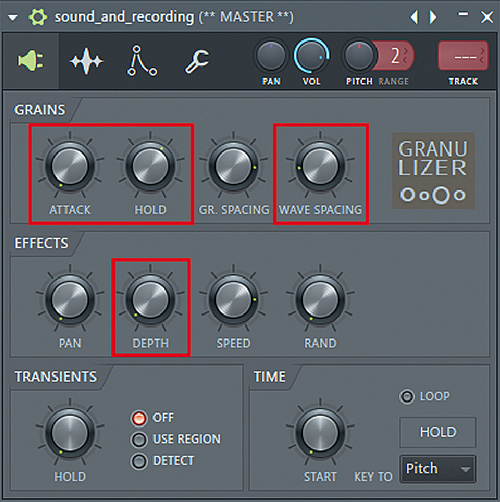 ▲今回Fruity Granulizerで使用するのは4つのツマミ(赤枠)。グレインの長さや量、内蔵LFOなどをコントロールしている
▲今回Fruity Granulizerで使用するのは4つのツマミ(赤枠)。グレインの長さや量、内蔵LFOなどをコントロールしている読み込んだら最初のツマミの画面に戻ります。冒頭の方で少し触れたように、Fruity Granulizerは読み込んだ音をグレインへと分解し、それぞれのグレインに処理を施した上でつなぎ合わせ、新しい音として再構成するシンセです。なので減算合成とも加算合成ともつかないような、有機的でランダムな音を紡ぎ出すことができるのです。
今回の音作りに使用するツマミはATTACK、HOLD、WAVE SPACING、DEPTHの4つです。ATTACKは、分割したグレインのアタック・タイムとリリース・タイムを決めるツマミ。HOLDはグレインの尺、WAVE SPACINGは原音からどのくらいの分量のグレインを作り出すか、そしてDEPTHはWAVE SPACINGにかけるLFOの深さを設定するためのツマミです。とっつきにくい内容かもしれませんが、読み込んだワンショットを再生しながら各ツマミを動かしたり、オートメーションをかけるなどして値を変化させてみましょう。
 ▲Fruity Granulizerのパラメーター・オートメーションの一部。トラック上段からWAVE SPACING、DEPTH、ATTACKのオートメーション・クリップだ
▲Fruity Granulizerのパラメーター・オートメーションの一部。トラック上段からWAVE SPACING、DEPTH、ATTACKのオートメーション・クリップだここで気持ち良い音を作るコツは、生成するグレインの量を設定するWAVE SPACINGの値を0〜30%くらいで推移させたり、ATTACKの値を大きめにしてリアルタイムなストレッチ感を出すことです。そうすれば、原音のニュアンスを残しながら有機的な変化を付加できると思います。また音作りしている最中は、マスターのEdisonをレコーディング状態にしておくとよいでしょう。それで、ある程度自分の好きな音が録れたと思ったらサンプル化します。
周波数特性の異なるサンプルを
幾つかつなげてフレーズを構成
私は自身の楽曲「AnotherVerse」のベースをこの手法で制作しました。サンプル化したベースをプレイリスト上へどのように配置してフレーズを組んでいるのか、スクリーンショットを撮ってみたのでご覧ください。サンプルは、あらかじめ何種類か作っておくとよいと思います。例えば、低域や中高域がフラットに鳴っているサンプル、中域が削れているもの、アタッキーなもの……といった具合にバリエーションを用意しておくのです。耳で確かめながら用意するのもいいですが、FL Studioの画面上部にあるスペクトラム・アナライザーを使うと、より作業がはかどるでしょう。そして、それぞれの鳴り方を意識しつつ、常にちょっとずつ変化して聴こえるよう並べていくのがポイント。私は、パズル感覚で並べながらもグルーブ感が出るよう配置しています。先にベース・ラインのリズムを決めておけば、それに合わせて置いていけるのでやりやすいと思います。
 ▲Fruity Granulizerの出音をEdisonに録って書き出したオーディオ・データ(=サンプル)を並べてフレーズを作ったところ。オーディオ・データは、周波数特性が異なるものなど何種類かのバリエーションを用意しておき、それらを組み合わせることで変化に富んだフレーズを作るのがポイントだ
▲Fruity Granulizerの出音をEdisonに録って書き出したオーディオ・データ(=サンプル)を並べてフレーズを作ったところ。オーディオ・データは、周波数特性が異なるものなど何種類かのバリエーションを用意しておき、それらを組み合わせることで変化に富んだフレーズを作るのがポイントだ ▲FL Studioの画面上部に備えられたスペクトラム・アナライザー。周波数特性違いのサンプルを作る際、それぞれのキャラクター差を耳で確かめるのも良いが、こうしたアナライザーを使用するとより効率的だ
▲FL Studioの画面上部に備えられたスペクトラム・アナライザー。周波数特性違いのサンプルを作る際、それぞれのキャラクター差を耳で確かめるのも良いが、こうしたアナライザーを使用するとより効率的だ今回はFruity Granulizerを使った、一歩先を行く手法という形で解説しましたが、次回はミキシングの話題に移りたいと思います。私がかなり時間をかけているところなので、皆さんにもミキシングにおけるFL Studioの必殺技を伝授できればと思います。今回もありがとうございました。
FL Studio シリーズ・ラインナップ
FL Studio 12 All Plugins Bundle(99,990円)
FL Studio 12 Signature Bundle(パッケージ版のみの販売:31,000円)
FL Studio 12 Producer Edition(24,000円)
FL Studio 12 Fruity Edition(12,800円)
<<<Signature Bundle以外はbeatcloudにてダウンロード購入可能>>>



